So stellen Sie die PR-Sequenz auf 1080p ein
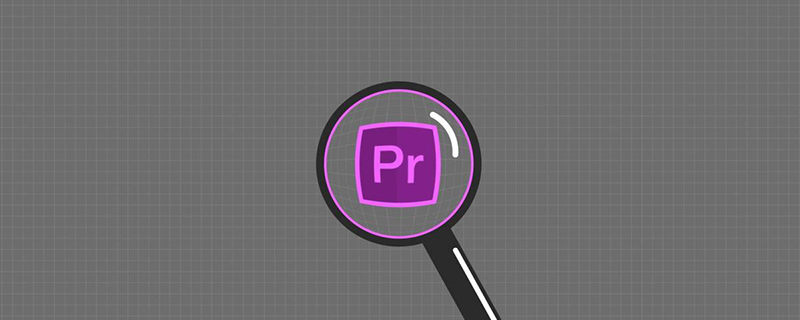
Wie stelle ich 1080p für die PR-Sequenz ein?
Die Sequenz entspricht der PSD-Datei in PS, einem einzigartigen Dateiformattyp von Pr. Öffnen Sie Premiere (PR) und erstellen Sie eine neue Sequenz. Geben Sie hier den Namen der Sequenz ein und wählen Sie den Speicherpfad.
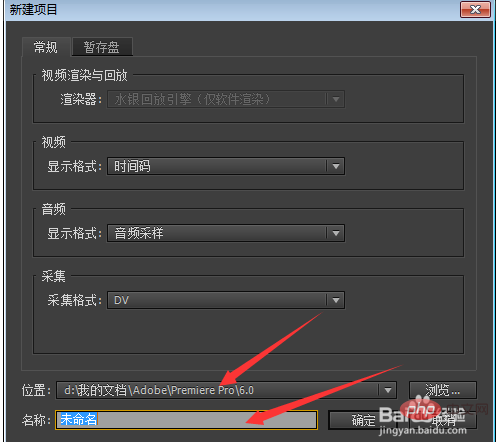
Das erste, was Sie betreten, ist diese Schnittstelle. In den Sequenzeinstellungen gibt es viele voreingestellte Sequenzen. Die am häufigsten verwendeten Sequenzeinstellungen sind DV-PAL-Standard 48 kHz Sie können Ihre eigene Sequenz einrichten.
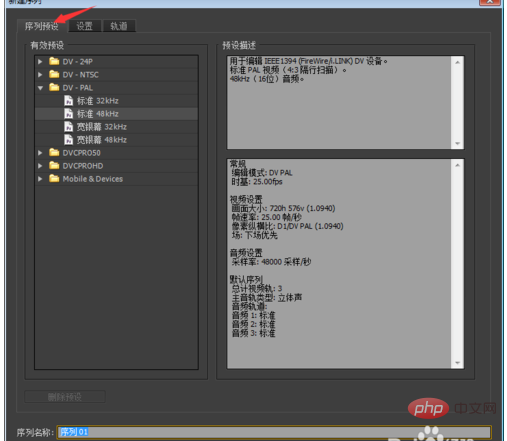
Die Zeitbasis wird auf die Anzahl der Frames eingestellt. Je höher die Anzahl der Frames, desto besser ist der Pre-Rendering-Effekt bei der PR-Bearbeitung. Dies ist der Bildschirm, der automatisch angezeigt wird, wenn Sie während der Bearbeitung die Eingabetaste drücken.
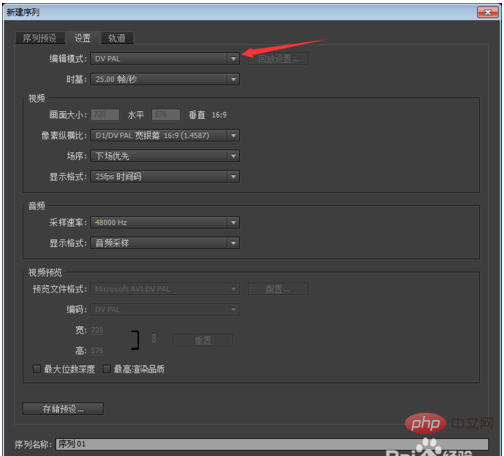
Die Bildschirmgröße der Videoschnittstelle dient zum Festlegen der Breite und Höhe des Bildschirms. Wenn Sie beispielsweise 1080p wünschen, müssen Sie die Breite auf 1920 und die Höhe festlegen von 1080; das Seitenverhältnis wird bei der Produktion eines Programms grundsätzlich auf 4:3 oder 16:9 eingestellt; oben erscheint.
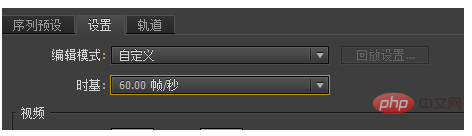
Das Audio-Interface stellt die Audio-Sampling-Rate ein. Je höher der Wert, desto klarer der Klang. Das Anzeigeformat wählt standardmäßig Audiobeispiele aus.
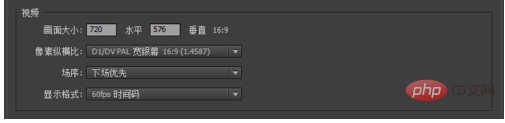
Videovorschaumodus: Legen Sie die Bildparameter der Videovorschau während des Bearbeitungsprozesses fest, einschließlich Rendering-Modus, Rendering-Kodierung usw. Dies sollte entsprechend der Computerkonfiguration eingestellt werden, da es vorgerendert ist und nur Ihrer Bequemlichkeit beim Bearbeiten dient. Die Anzeigeposition im Vorschaumodus ist in der folgenden Abbildung dargestellt.

Nachdem Sie auf „Bestätigen“ geklickt haben, können Sie den PR-Bearbeitungsbildschirm aufrufen. Klicken Sie auf die gerade erstellte Sequenz, um die Sequenzdatei anzuzeigen, die aus der Videoebene und der Audioebene besteht.
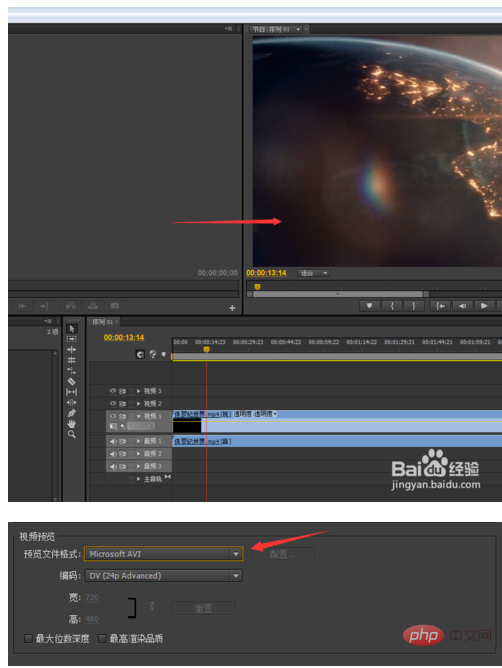
Wenn Ihre voreingestellte Sequenzbreite und -höhe nicht mit Ihrem Material übereinstimmt, werden Sie gefragt, ob Sie die Sequenzeinstellungen ändern möchten, wenn Sie das Material in die Sequenz ziehen. Dies hängt von der Situation ab. Wenn Sie nicht wissen, wie groß das Material ist, können Sie direkt die voreingestellte Sequenz verwenden und dann „Ja“ unter „Ändern der Sequenzeinstellungen“ auswählen. Die Sequenz wird dann automatisch auf eingestellt die Breite und Höhe der Materialgröße. Wenn Sie „Nein“ wählen, müssen Sie das Material selbst anpassen, damit es Ihren Anforderungen entspricht.
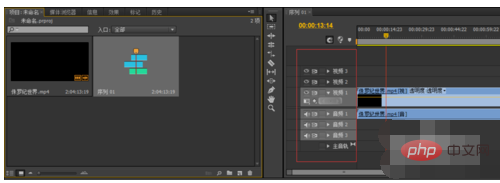
Während des PR-Redaktionsprozesses können auch mehrere Sequenzen verwendet werden. Solange Sie mit der rechten Maustaste auf eine leere Position klicken und eine neue Sequenz erstellen, wird die Seite mit den Sequenzeinstellungen angezeigt. Sie können eine völlig andere Sequenz erstellen, um Ihren Anforderungen an die Videobearbeitung gerecht zu werden.
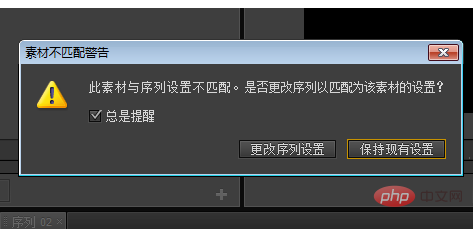
Schließlich ist die Sequenz nur eine PSD-ähnliche Projektdatei, nicht der eigentliche Exporteffekt. Der eigentliche Exporteffekt wird in Datei-Export-Medien festgelegt. Die Reihenfolge wirkt sich nur auf Ihr Bearbeitungserlebnis aus, nicht auf den endgültigen Effekt. Auf der Exportseite unten können Sie das Format, die Bitrate und den Ton des endgültig exportierten Videos festlegen.
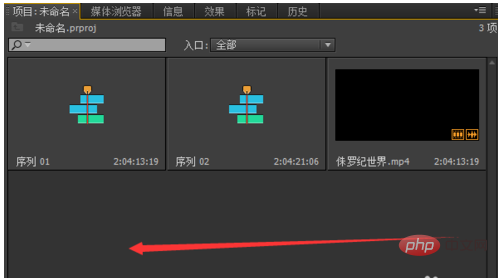
Das obige ist der detaillierte Inhalt vonSo stellen Sie die PR-Sequenz auf 1080p ein. Für weitere Informationen folgen Sie bitte anderen verwandten Artikeln auf der PHP chinesischen Website!

Heiße KI -Werkzeuge

Undress AI Tool
Ausziehbilder kostenlos

Undresser.AI Undress
KI-gestützte App zum Erstellen realistischer Aktfotos

AI Clothes Remover
Online-KI-Tool zum Entfernen von Kleidung aus Fotos.

Clothoff.io
KI-Kleiderentferner

Video Face Swap
Tauschen Sie Gesichter in jedem Video mühelos mit unserem völlig kostenlosen KI-Gesichtstausch-Tool aus!

Heißer Artikel

Heiße Werkzeuge

Notepad++7.3.1
Einfach zu bedienender und kostenloser Code-Editor

SublimeText3 chinesische Version
Chinesische Version, sehr einfach zu bedienen

Senden Sie Studio 13.0.1
Leistungsstarke integrierte PHP-Entwicklungsumgebung

Dreamweaver CS6
Visuelle Webentwicklungstools

SublimeText3 Mac-Version
Codebearbeitungssoftware auf Gottesniveau (SublimeText3)
 So lösen Sie das Problem, wenn PR eine Audiospur, aber keinen Ton hat
Jun 26, 2023 am 11:07 AM
So lösen Sie das Problem, wenn PR eine Audiospur, aber keinen Ton hat
Jun 26, 2023 am 11:07 AM
PR hat eine Audiospur, aber keinen Ton. Lösung: 1. Ziehen Sie das Material in die Timeline. 2. Öffnen Sie im Bearbeitungsmenü die Audio-Hardware-Elementleiste Suchen Sie nach der Option „Standardausgabe“. 4. Suchen Sie im Optionsfeld nach der Option „Lautsprecher“ und klicken Sie auf die Schaltfläche „OK“. 5. Kehren Sie zur PR-Anwendung zurück, spielen Sie sie im Videovorschaufenster ab und der Ton wird übertragen.
 Wie lautet der vollständige Name von PR?
Aug 22, 2022 pm 03:53 PM
Wie lautet der vollständige Name von PR?
Aug 22, 2022 pm 03:53 PM
Der vollständige Name von PR ist „Adobe Premiere Pro“. PR ist eine von Adobe entwickelte Videobearbeitungssoftware, die mit anderen von Adobe eingeführten Programmen zusammenarbeiten kann.
 Was soll ich tun, wenn der Komprimierungstyp der PR-Datei nicht unterstützt wird?
Mar 23, 2023 pm 03:12 PM
Was soll ich tun, wenn der Komprimierungstyp der PR-Datei nicht unterstützt wird?
Mar 23, 2023 pm 03:12 PM
Gründe und Lösungen für den nicht unterstützten Komprimierungstyp von PR-Dateien: 1. Die optimierte Version von PR hat viele Video-Encoder optimiert. Installieren Sie die Vollversion von Premiere neu und verwenden Sie sie. Aufgrund unregelmäßiger Videocodierung können Sie die Formatfabrik zum Konvertieren verwenden das Video in das WMV-Format umwandeln.
 Wie erscheinen PR-Untertitel Wort für Wort?
Aug 11, 2023 am 10:04 AM
Wie erscheinen PR-Untertitel Wort für Wort?
Aug 11, 2023 am 10:04 AM
Methoden für die wörtliche Darstellung von PR-Untertiteln: 1. Erstellen Sie eine Untertitelspur. 3. Passen Sie die Dauer an. 5. Passen Sie die Position und Transparenz der Untertitel an 7. Vorschau und Export von Videos.
 Was tun, wenn beim Zusammenstellen eines Videos in PR ein Fehler auftritt?
Mar 22, 2023 pm 01:59 PM
Was tun, wenn beim Zusammenstellen eines Videos in PR ein Fehler auftritt?
Mar 22, 2023 pm 01:59 PM
Lösung des Fehlers beim Kompilieren eines Videos in PR: 1. Öffnen Sie die Nachbearbeitungssoftware Premiere auf dem Computer und wählen Sie dann in der rechten Menüleiste der Projekteinstellungen „Allgemein“ aus. 2. Rufen Sie das Fenster mit den allgemeinen Einstellungen von Premiere auf Wählen Sie „Nur Mercury“ Playback Engine-Software“; 3. Klicken Sie auf „Bestätigen“, um den Fehler beim Kompilieren des Videos in PR zu beheben.
 Wozu dient das PR-Außenschiebewerkzeug?
Jun 30, 2023 am 11:47 AM
Wozu dient das PR-Außenschiebewerkzeug?
Jun 30, 2023 am 11:47 AM
Das externe PR-Slide-Tool wird verwendet, um PR-Praktikern dabei zu helfen, ihre PR-Arbeit zu verbessern. 1. PR-Praktiker bei der Medienbeobachtung und -analyse unterstützen PR-Praktiker führen Medienbeziehungsmanagement durch; 4. Helfen Sie PR-Praktikern beim Verfassen und Veröffentlichen von Pressemitteilungen. 5. Helfen Sie PR-Praktikern bei der Datenanalyse und Berichterstellung.
 Was bedeutet PR?
Aug 03, 2023 am 10:15 AM
Was bedeutet PR?
Aug 03, 2023 am 10:15 AM
PR, kurz für Public Relations, ist ein wichtiges Organisationsmanagementinstrument, das darauf abzielt, den Ruf und das Vertrauen einer Organisation durch den Aufbau und die Pflege guter Beziehungen zu verbessern. Es erfordert Transparenz, Authentizität und Konsistenz bei gleichzeitiger enger Integration in neue und soziale Medien. Durch effektive PR-Praktiken können Organisationen größere Anerkennung und Unterstützung erlangen und so ihre Wettbewerbsfähigkeit und ihre Fähigkeiten zur nachhaltigen Entwicklung verbessern.
 Was soll ich tun, wenn das PR-Material nicht auf die Timeline gezogen werden kann?
Aug 10, 2023 pm 03:41 PM
Was soll ich tun, wenn das PR-Material nicht auf die Timeline gezogen werden kann?
Aug 10, 2023 pm 03:41 PM
Lösung, warum PR-Material nicht auf die Timeline gezogen werden kann: 1. Das Format ist nicht kompatibel. Sie müssen das vom PR-Material unterstützte Format bestätigen und es in ein von der Software unterstütztes Format konvertieren. 2. Verwenden Sie bei Urheberrechtsproblemen autorisierte Materialien oder wenden Sie sich an den Urheberrechtsinhaber. 3. Aktualisieren Sie die Software oder verwenden Sie eine andere unterstützte Software, um das Material per Drag & Drop auf die Timeline zu ziehen. Überprüfen Sie, ob die Materialdatei beschädigt ist ist abgeschlossen, und versuchen Sie, die verlorene Datei erneut herunterzuladen oder wiederherzustellen.







